วิธีการต่ออักษรตัวแรกของชื่อ / เซลล์ใน Excel
คุณเคยคิดที่จะเชื่อมชื่อและนามสกุลเข้าด้วยกันและส่งคืนเฉพาะชื่อย่อใน Excel หรือไม่? บทความนี้แนะนำวิธีการบางอย่างเพื่อให้ทำได้อย่างง่ายดาย
- เชื่อมอักษรตัวแรก / ชื่อย่อของชื่อและนามสกุลด้วยสูตร
- เชื่อมต่อนามสกุลและส่งคืน / รับชื่อย่อด้วยสูตร
- เชื่อมต่อนามสกุลและส่งคืน / รับชื่อย่อด้วย Kutools for Excel
เชื่อมอักษรตัวแรก / ชื่อย่อของชื่อและนามสกุลเข้าด้วยกัน
วิธีนี้จะแนะนำฟังก์ชัน CONCATENATE เพื่อรวมเฉพาะอักษรเริ่มต้นของชื่อและนามสกุลเช่น สีเขียว เป็นตัวแทนของ แอนน์กรีน ใน Excel
1. เลือกเซลล์ว่างที่คุณจะวางผลการเรียงต่อกันและป้อนสูตร = CONCATENATE (ซ้าย (A2,1), B2) (A2 คือเซลล์ที่มีชื่อแรกและ B2 คือเซลล์ที่มีนามสกุล) ลงในเซลล์แล้วกด เข้าสู่ กุญแจ

2. เลือกเซลล์ผลลัพธ์การเรียงต่อกันและลาก AutoFill Handle ไปยังช่วงตามที่คุณต้องการ
จากนั้นคุณจะเห็นมันเชื่อมต่อหลายชื่อและส่งกลับตัวอักษรเริ่มต้นของชื่อและนามสกุล ดูภาพหน้าจอ:
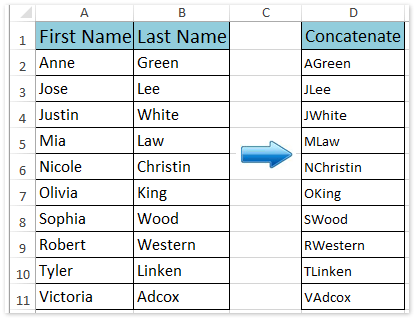
Batch รวมเซลล์ / แถว / คอลัมน์หลายเซลล์โดยไม่สูญเสียข้อมูลและรูปแบบวันที่ / ตัวเลขใน Excel
โดยปกติเมื่อผสานเซลล์ด้วยคุณสมบัติผสานใน Excel จะลบเนื้อหาของเซลล์ทั้งหมดยกเว้นเนื้อหาเซลล์แรก อย่างไรก็ตามด้วย Kutools for Excel's รวม (แถวและคอลัมน์) ยูทิลิตี้คุณสามารถรวมเซลล์ / แถว / คอลัมน์หลายเซลล์ได้อย่างง่ายดายโดยไม่สูญเสียข้อมูล ยิ่งไปกว่านั้นยูทิลิตี้นี้ยังรองรับรูปแบบวันที่ดั้งเดิมและรูปแบบตัวเลขที่เหลืออยู่ในผลการผสม
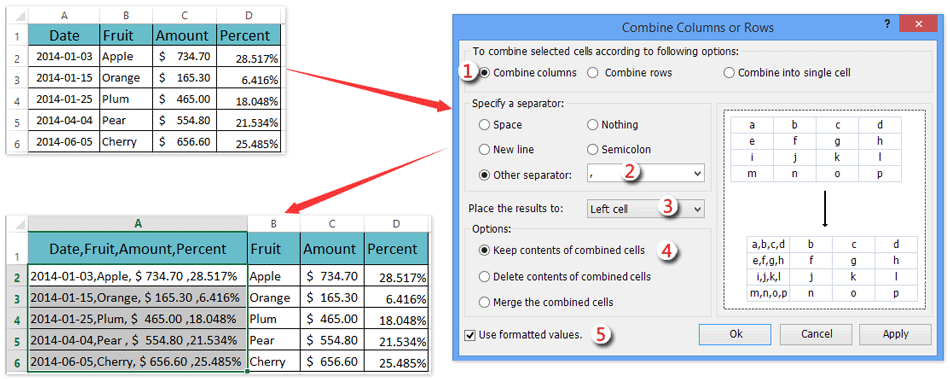
เชื่อมต่อชื่อและนามสกุลและส่งคืน / รับชื่อย่อ
บางครั้งคุณอาจต้องการเชื่อมชื่อและนามสกุลเข้าด้วยกันและส่งคืนเฉพาะชื่อย่อเช่น เอจี ใน Excel คุณยังสามารถใช้สูตรเพื่อทำให้เสร็จได้
1. เลือกเซลล์ว่างที่คุณจะวางผลการเรียงต่อกันและป้อนสูตร = CONCATENATE (ซ้าย (A2,1), ".", LEFT (B2,1), ".") (A2 คือเซลล์ที่มีชื่อแรกและ B2 คือเซลล์ที่มีนามสกุล) ลงในเซลล์แล้วกด เข้าสู่ กุญแจ

 |
สูตรซับซ้อนเกินไปที่จะจำ? บันทึกสูตรเป็นรายการข้อความอัตโนมัติเพื่อใช้ซ้ำได้ในคลิกเดียวในอนาคต! อ่านเพิ่มเติม ... ทดลองใช้ฟรี |
2. เลือกเซลล์ผลลัพธ์การเรียงต่อกันและลากที่จับการป้อนอัตโนมัติไปยังช่วงตามที่คุณต้องการ
จากนั้นคุณจะเห็นมันเชื่อมต่อหลายชื่อและส่งกลับเฉพาะชื่อย่อเช่น เอจี แทนชื่อเต็ม แอนน์กรีน. ดูภาพหน้าจอ:

เชื่อมโยงชื่อและนามสกุลเข้าด้วยกันและส่งคืน / รับชื่อย่อด้วย Kutools for Excel
คุณยังสามารถลองใช้ Kutools for Excel's ลบตามตำแหน่ง ยูทิลิตี้เพื่อต่อชื่อและส่งคืนชื่อย่อเช่น A.Green หรือ AG แทนชื่อเต็มของ Anne Green
Kutools สำหรับ Excel - เพิ่มประสิทธิภาพ Excel ด้วยเครื่องมือที่จำเป็นมากกว่า 300 รายการ เพลิดเพลินกับฟีเจอร์ทดลองใช้ฟรี 30 วันโดยไม่ต้องใช้บัตรเครดิต! Get It Now
1. เลือกคอลัมน์ชื่อที่เหมาะสมที่คุณจะเชื่อมต่อแล้วคลิก Kutools > ข้อความ > ลบตามตำแหน่ง.

หมายเหตุ: สำหรับการส่งคืน A.Green หลังจากการเรียงต่อกันโปรดเลือกคอลัมน์ชื่อ; สำหรับการส่งคืน AG หลังจากการเรียงต่อกันโปรดเลือกทั้งคอลัมน์ชื่อและคอลัมน์นามสกุล ในกรณีของเราเราเลือกทั้งคอลัมน์ชื่อและคอลัมน์นามสกุล
2. ในการเปิดกล่องโต้ตอบ Remove by Position โปรดพิมพ์ 999 เข้าไปใน เบอร์ ให้ทำเครื่องหมายที่ ระบุ ตัวเลือกและประเภท 2 ลงในช่องต่อไปนี้แล้วคลิกไฟล์ Ok ปุ่ม. ดูภาพหน้าจอ:

Kutools สำหรับ Excel - เพิ่มประสิทธิภาพ Excel ด้วยเครื่องมือที่จำเป็นมากกว่า 300 รายการ เพลิดเพลินกับฟีเจอร์ทดลองใช้ฟรี 30 วันโดยไม่ต้องใช้บัตรเครดิต! Get It Now
จากนั้นคุณจะเห็นอักขระทั้งหมดถูกลบออกยกเว้นตัวแรกในแต่ละเซลล์ของคอลัมน์ที่เลือก
3. เลือกเซลล์ว่างที่คุณจะใส่การต่อข้อมูลเริ่มต้นและป้อนสูตร = CONCATENATE (I2, ".", J2, ".") (I2 คือเซลล์ที่มีชื่อและ J2 คือเซลล์ที่มีนามสกุล) เข้าไปในเซลล์จากนั้นลากจุดจับการป้อนอัตโนมัติไปยังช่วงตามที่คุณต้องการ

หมายเหตุ: หากคุณลบอักขระทั้งหมดยกเว้นตัวอักษรตัวแรกในคอลัมน์ชื่อเท่านั้นโปรดใช้สูตรนี้ = CONCATENATE (I2, ".", J2).
จากนั้นคุณจะเห็นชื่อและนามสกุลถูกต่อกันและส่งคืนชื่อย่อ ดูภาพหน้าจอ:

Demo: เชื่อมต่อนามสกุลและส่งคืน / รับชื่อย่อ
บทความที่เกี่ยวข้อง:
เชื่อมต่อการจัดรูปแบบตัวเลข / วันที่ใน Excel
เชื่อมต่อช่วงด้วยการเพิ่ม / รวมเครื่องหมายคำพูดใน Excel
เชื่อมต่อช่วง / เซลล์ด้วยลูกน้ำ, ช่องว่าง, ตัวแบ่งบรรทัดใน Excel
สุดยอดเครื่องมือเพิ่มผลผลิตในสำนักงาน
เพิ่มพูนทักษะ Excel ของคุณด้วย Kutools สำหรับ Excel และสัมผัสประสิทธิภาพอย่างที่ไม่เคยมีมาก่อน Kutools สำหรับ Excel เสนอคุณสมบัติขั้นสูงมากกว่า 300 รายการเพื่อเพิ่มประสิทธิภาพและประหยัดเวลา คลิกที่นี่เพื่อรับคุณสมบัติที่คุณต้องการมากที่สุด...

แท็บ Office นำอินเทอร์เฟซแบบแท็บมาที่ Office และทำให้งานของคุณง่ายขึ้นมาก
- เปิดใช้งานการแก้ไขและอ่านแบบแท็บใน Word, Excel, PowerPoint, ผู้จัดพิมพ์, Access, Visio และโครงการ
- เปิดและสร้างเอกสารหลายรายการในแท็บใหม่ของหน้าต่างเดียวกันแทนที่จะเป็นในหน้าต่างใหม่
- เพิ่มประสิทธิภาพการทำงานของคุณ 50% และลดการคลิกเมาส์หลายร้อยครั้งให้คุณทุกวัน!
